Vis trykk/servietter ved opptak på iPhone - Tips og triks
En tydelig presentasjon er nøkkelen når du lager iPhone-veiledninger, og unngår spørsmål som "Hvordan gjorde de det?" fra publikum. Og å vise trykk/wipes når du tar opp på iPhone kan hjelpe betydelig. Disse små visuelle signalene kan øke opplæringen og spillvideoene dine, fremheve interaksjoner. Så, uten å kaste bort tid, gir dette innlegget en praktisk guide for å vise kontroller mens du spiller inn, sammen med tips og flere detaljer for å "wow!" vårt publikum.
Guideliste
Ta opp og vis fingertrykk på iPhone Skjermopptak Trykk, sveip og tastetrykk på iPhone og iPad Endre fingertrykk under iPhone-skjermopptak Feilsøk trykk og kluter som ikke vises på iPhoneTa opp og vis fingertrykk på iPhone
Mens iOS ikke har en måte å visualisere sveip under skjermopptak, har den en innebygd funksjon for å vise trykk når du tar opp på iPhone i stedet. Dette overbevisende visuelle signalet kan heve veiledningene dine eller opptaksoppgaver. Slik aktiverer du denne funksjonen:
Trinn 1.Gå til "Innstillinger"-appen, og velg "Tilgjengelighet" til "Touch". Trykk på "AssistiveTouch" for å slå den på; en liten sirkulær knapp vises på skjermen.
Steg 2.Du kan eventuelt snu deg tilbake til "Innstillinger", og deretter "Kontrollsenter" til "Tilpass kontroller". Finn "AssistiveTouch" i listen og trykk på "Legg til"-knappen ved siden av den. Funksjonen finner du i kontrollsenteret for rask tilgang.
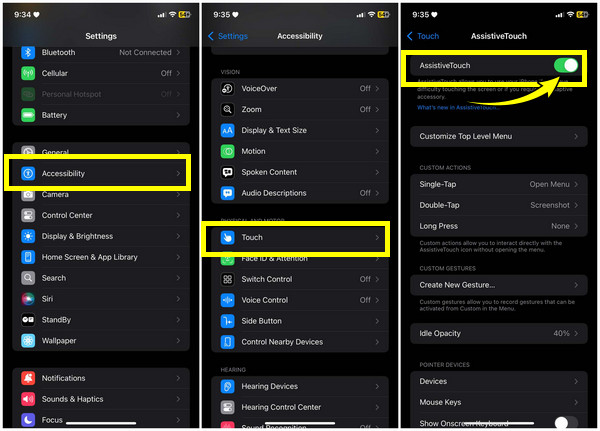
Trinn 3.Åpne "Kontrollsenter" ved å sveipe ned fra øverste høyre hjørne eller sveipe opp fra bunnen av skjermen. Trykk på "Skjermopptak"-knappen, og en nedtelling vises.
Trinn 4.Begynn å samhandle med iPhone-skjermen din nå, og den vil vise hvert trykk visuelt i opptaket. Når du er ferdig, trykker du på den røde linjen ovenfor og velger "Stopp opptak"-knappen.
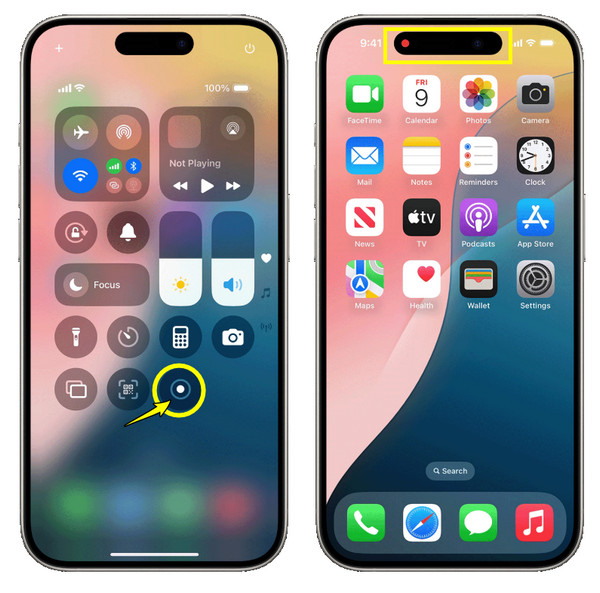
Skjermopptak Trykk, sveip og tastetrykk på iPhone og iPad
Vil du ikke ha noe problem med å vise trykk eller markør når du tar opp på iPhone eller iPad? Hvis ja, se ikke lenger enn AnyRec Screen Recorder! Takket være funksjonen Telefonopptaker kan du fange opp hver interaksjon på iOS-enheten din, inkludert visuell tilbakemelding for trykk, sveip og tastetrykk. Programmet kan ta opp alle disse interaksjonene med jevn ytelse, og garanterer at det ikke er noen forsinkelser eller forsinkelser i løpet av innspillingssesongen. Ikke bare støtter den 1080p til 4K-oppløsning, men den lar deg også tilpasse berøringsfeedbacken etter eget ønske. Med funksjoner som disse kan du være sikker på at hvert trykk og tørking registreres i perfekt klarhet.

Hvert trykk, sveip og interaksjon på iPhone/iPad er synlig.
Juster størrelsen, fargen og mer for å matche opptaksbehovene dine.
Still inn opptaksinnstillingene, som oppløsning, format osv.
Sørg for ingen forsinkelser eller forsinkelser under intense handlinger eller lange opptak.
100% Sikker
100% Sikker
Trinn 1.Inne i AnyRec Screen Recorder på hovedskjermen, klikk på "Telefonopptaker"-knappen fra listen over opptaksmoduser. Velg deretter "iOS-opptaker" til ta opp iPhone eller iPad-aktiviteter på skjermen.

Steg 2.Sørg for at iOS-enheten og datamaskinen din bruker samme nettverk, gå deretter til "Kontrollsenter" og trykk på "Skjermspeiling"-knappen, og se deretter etter "AnyRec Screen Recorder" fra de tilgjengelige alternativene.
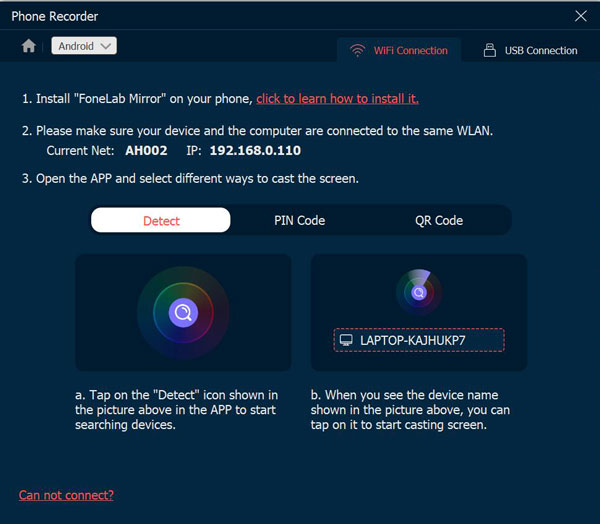
Trinn 3.Når du er koblet til, kan du begynne å spille inn iOS-enhetens skjerm på datamaskinen din nå. Og den vil vise alle trykk, sveiper og tastetrykk under opptak. Hvis du er ferdig, blir du ledet til forhåndsvisningsvinduet, hvor du kan trimme ekstra deler før du lagrer.
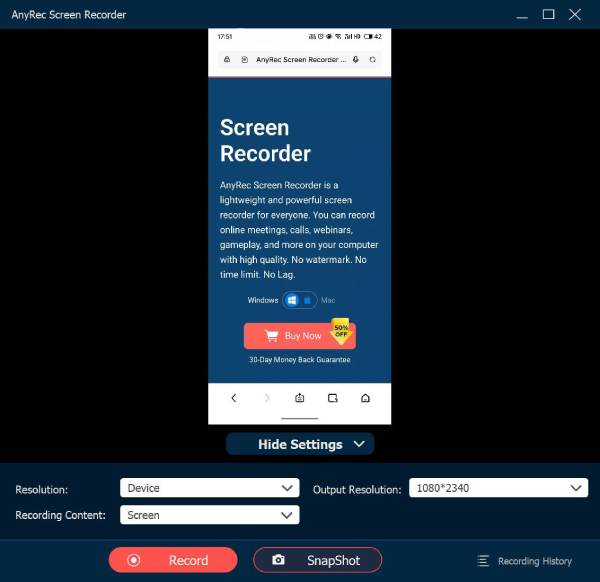
100% Sikker
100% Sikker
Fingertrykk under iPhone-skjermopptak
Ønsker du å endre fingertrykk mens du tar opp på iPhone? Det er noen få verktøy utviklet for å gjøre trykken din mer synlig for seerne og verdifull for opplæringsprogrammer, demonstrasjoner eller annet innhold. Her er de to beste verktøyene som kan hjelpe deg med å justere og vise fingertrykk under iPhone-skjermopptak:
1. ShowTouch
Dette verktøyet lar deg visuelt vise fingertrykk mens du tar opp iPhone-skjermen. Når du har aktivert ShowTouch, vil den legge til en effekt på trykkene dine, noe som gjør dem mer synlige for seerne. Det fungerer ved å legge visuelle effekter som en sirkel eller prikk på hver berøringsinteraksjon på iPhone-skjermen, og veilede publikum gjennom trinnene du demonstrerer.
Trinn 1.Etter å ha åpnet ShowTouch, kan du bli bedt om å gi tillatelse til å bruke opptaksfunksjonen. Deretter begynner den å fremheve trykkene dine med visuelle effekter.
Steg 2.Hvis du er klar, gå til "Skjermopptaker" i "Kontrollsenter" nå for å starte opptaket. Hver gang du trykker, vil du se visuelle effekter på skjermen. Du kan også justere innstillinger eller flere alternativer i appen.
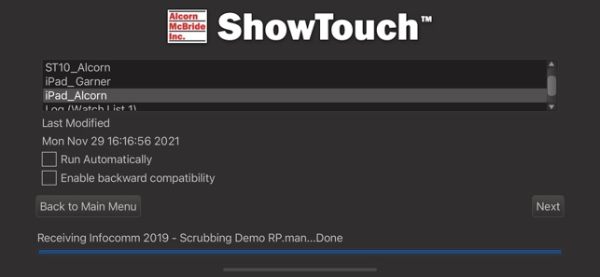
2. Ta opp det!
I mellomtiden, RecordIt! er en annen iPhone-applikasjon for å fange opp aktiviteter på skjermen med en uthevingsfunksjon med fingertrykk. I likhet med det forrige verktøyet, RecordIt! har et alternativ for å tilpasse og vise trykk når du tar opp på iPhone, noe som gjør det mer interaktivt og lettere å følge med. Etter skjermopptaket kan du dele videoene dine direkte, perfekt for detaljerte veiledninger eller demoer.
Trinn 1.Kjør RecordIt! på iPhone, gå deretter til "Innstillinger" og se etter et alternativ for å aktivere "Trykk fremheving" eller lignende alternativer for å aktivere visuell tilbakemelding for hvert trykk.
Steg 2.Etter det begynner du å spille inn iPhone-skjermen ved å trykke på "Record"-tappen. Den viser hvert trykk med en sanntidsoperasjon, og markerer berøringsområdet. Senere lagrer du videoen og deler den fra appen.
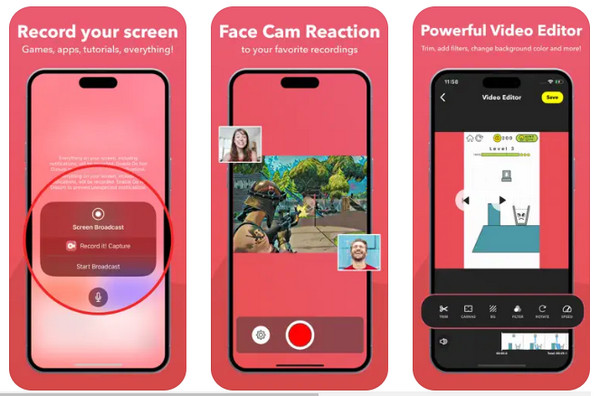
Feilsøk trykk og kluter som ikke vises på iPhone
Hva om du har problemer med trykk og kluter som ikke vises på iPhone-skjermen? Tappene kan være for små til å se, har ingen synlige bevegelser eller har ingen berøringsindikatorer, og disse kan være forårsaket av underliggende årsaker. Så sjekk ut noen feilsøkingstrinn nedenfor for at kontrollene ikke vises under opptaksproblemet:
1. Trykk for liten til å se
Hvis berøringsindikatorene som sirkler eller prikker er for små til å være synlige i skjermopptaket, justerer du størrelsen på trykkene. Du kan sjekke appens innstillinger for å sikre at størrelsen er stor nok til å ses i opptaket. Eller endre fargen på berøringen til en mer merkbar.
2. Ingen kluter/bevegelser er synlige
Noen apper har kanskje ikke full støtte for alle typer bevegelser. I dette tilfellet, sjekk app-kompatibiliteten, samt sørg for at tilbakemeldingen med bevegelser er aktivert i innstillingene for opptaksappen.
3. Opptak inkluderer ikke berøringsindikatorer
I scenarier som dette må du sjekke om appen kjører eller er satt opp til å vise berøringsfeedback før du gjør skjermopptakene. Noen ganger vil ikke berøringstilbakemelding fungere på grunn av feil, så du kan starte appen på nytt eller selve iPhone for å fjerne eventuelle problemer.
Konklusjon
For å avslutte ting, som du har sett i dag, kan det å vite hvordan du viser trykk/vipper når du tar opp på iPhone forbedre klarheten og engasjementet til innholdet ditt betydelig. Enten du lager opplæringsprogrammer, demoer eller presentasjoner, er en presis berøring nøkkelen til å gjøre videoene dine enklere å følge. Og hvis du leter etter en alternativ løsning for å fange opp alle trykk, sveip og til og med tastetrykk, bør du vurdere AnyRec Screen Recorder. Telefonopptakeren er laget for å fange opp alle handlinger av høy kvalitet på skjermen på iPhone og iPad. Nyt dette vennlige og kraftige verktøyet for en jevn opptaksopplevelse nå!
100% Sikker
100% Sikker
